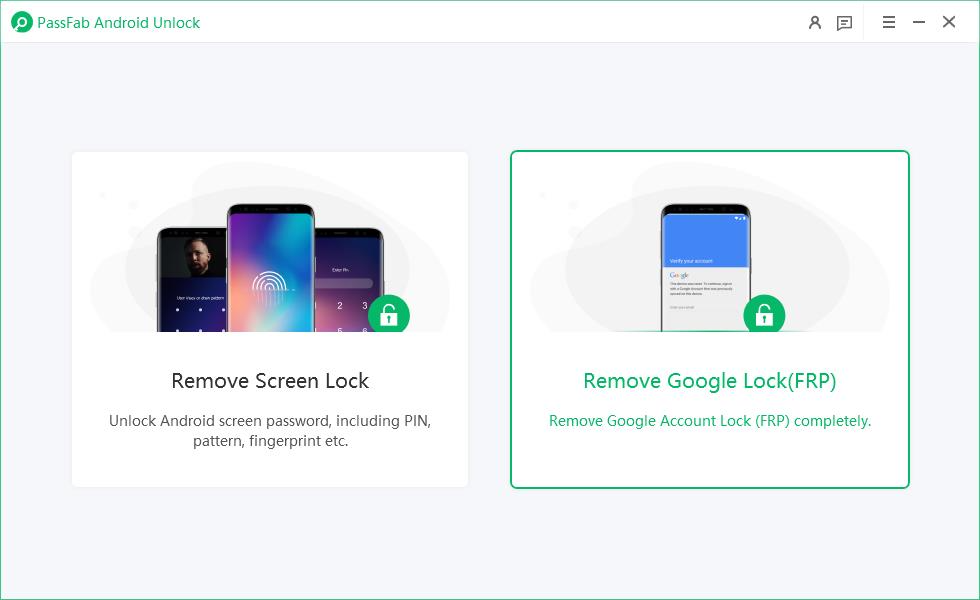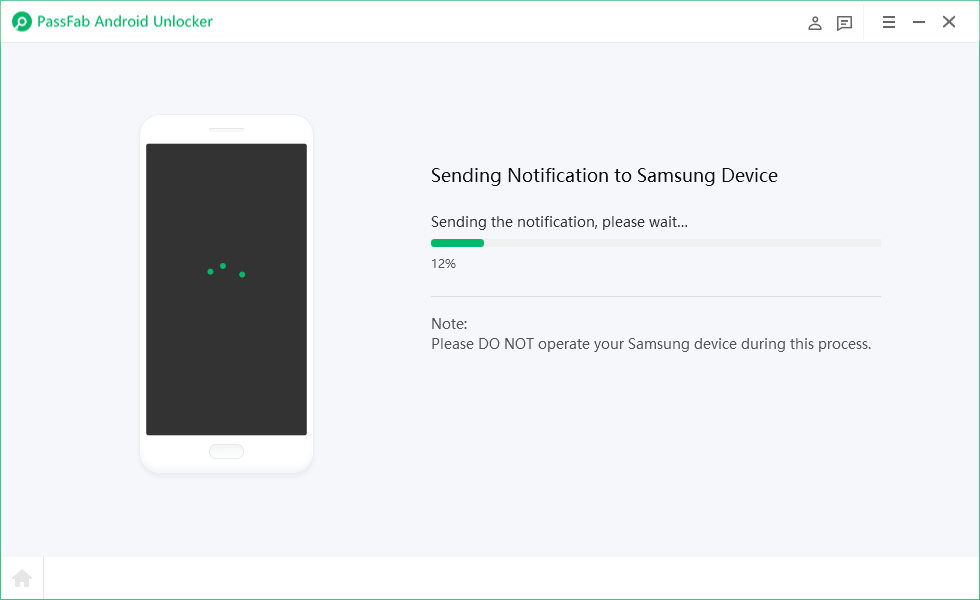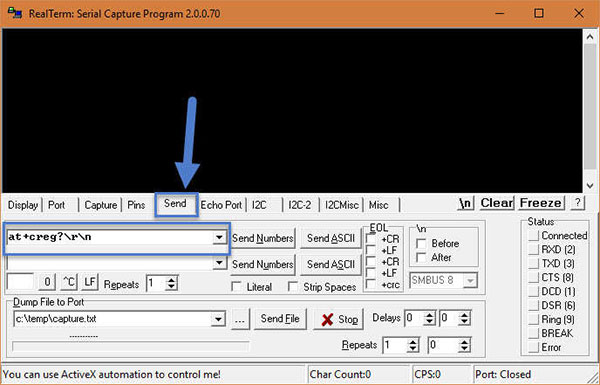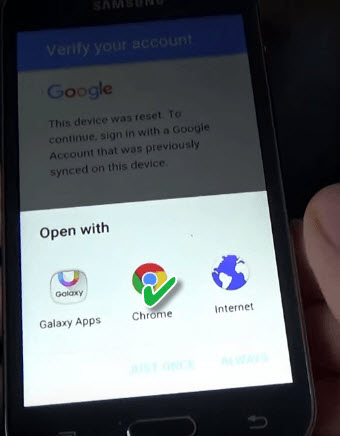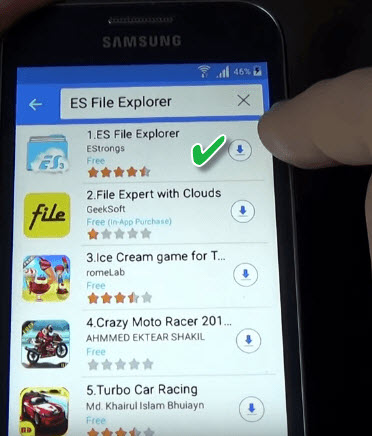Eu estava tentando redefinir meu telefone Android, mas de repente descobri que tinha que entrar na minha conta do Google antiga para que eu pudesse usar meu telefone, como eu poderia fazer com essa situação?
Se você viu a interface, é chamada de FRP. Várias pessoas estão enfrentando problemas como o bloqueio diário de FRP. Eu sei que pode ser irritante. Se você está aqui por causa do bloqueio FRP, não se preocupe mais! Neste artigo, vamos lhe dizer como ignorar o bloqueio FRP com um computador em minutos com uma ferramenta incrível e segura. Também compartilharemos as 4 principais ferramentas para ignorar FRPcom a ajuda de um computador. Então vamos começar.
Parte 2: Como faço para ignorar o FRP com um computador?
Compilamos os melhores métodos para contornar o FRP Lock com o computador. Além disso, temos a ferramenta de desvio de FRP mais eficaz para destravar, que desviará o bloqueio de FRP mesmo no RCA Voyager com a ajuda de um computador. Aqui estão os 4 melhores métodos para contornar o bloqueio de FRP com um computador:
- Método 1: Ignorar Samsung FRP com computador via PassFab Android Unlocker
- Método 2: Ferramenta de Bypass FRP com Computador usando Pangu FRP Bypass
- Método 3: Ignorar FRP com computador sem OTC usando Sidesync
- Método 4: Ignorar FRP com computador e OTC usando Samsung SRP settings.apk
Método 1: Ignorar Samsung FRP com computador via PassFab Android Unlocker
Se você se bloqueou fora de seu tablet ou dispositivo Samsung, PassFab Android Unlockerpode ser a escolha perfeita. É um desbloqueio de tela e FRP profissional com recursos fáceis de usar e uma interface amigável. Veja as etapas abaixo para ignorar o desbloqueio de FRP com o computador usando esta ferramenta incrível.
- Etapa 1. Em primeiro lugar, baixe e instale PassFab Android Unlocker em seu PC.
- Etapa 2. Em seguida, conecte seu tablet ao PC via cabo USB. Inicie o aplicativo e selecione "Remover Google Lock (FRP)".

Etapa 3. Agora, clique em Iniciar Remover.

- Etapa 4. Certifique-se de que seu dispositivo esteja conectado ao Wi-Fi e o PassFab Android Unlocker enviará uma notificação ao dispositivo.

Etapa 5. Siga as instruções na interface para baixar o arquivo "BypassFrp.apk".

Etapa 6. Siga o guia para definir um padrão de desbloqueio.

- Etapa 7. Desenhe o padrão de desbloqueio da tela. Reinicie o dispositivo e use o padrão que você configurou antes para desbloquear o dispositivo.

Método 2: Ferramenta de Bypass FRP com Computador usando Pangu FRP Bypass
Aqui está outra ferramenta de desvio de FRP Lock para usar em seu RCA Voyager 3, conectando-o ao computador. Pangu FRP bypass é usado para ignorar a conta do Google facilmente. O bom é que ele é gratuito e compatível com dispositivos Micromax, Samsung e Motorola. Verifique as etapas abaixo para ignorar o bloqueio do frp com um computador usando Pangu:
- 1. Instale-o em um PC e conecte seu dispositivo usando um cabo USB.
- 2. Execute-o e ele solicitará que você adicione detalhes para desbloquear a conta FRP.

Método 3: Ignorar FRP com computador sem OTC usando Sidesync
O terceiro método para ignorar o FRP Lock com um computador é usando um software chamado Sidesync. Veja as etapas abaixo para ver como usá-lo:
- 1. Baixe e instale o Sidesync.apk. Além disso, conecte o dispositivo ao PC.
- 2. Em seguida, um pop-up aparecerá. Selecione Abrir com Chrome para baixar o arquivo.

- 3. Em seguida, vá para Play Store a partir do dispositivo que deseja ignorar o bloqueio FRP e instale o ES File Explorer.

- 4. Abra o ES File Explorer e instale o APK da pasta de download.
- 5. Clique em Backup e redefinir. Por fim, toque em Redefinição de dados de fábrica.
Isso é tudo; seu FRP não estará mais ativo.
Método 4: Ignorar FRP com computador e OTC usando Samsung SRP settings.apk
O último método envolve o uso de OTG e uma unidade. Siga as etapas abaixo para ver como ignorar o bloqueio de FRP com o computador:
- 1. Primeiro, baixe Samsung FRP settings.apk
- 2. Em seguida, copie o arquivo APK para o USB.
- 3. Use o cabo OTG para conectar o dispositivo ao PC.
- 4. Agora, instale o arquivo apk. Ele pedirá que você conceda permissão para acessar o telefone. Portanto, dê permissão para continuar para a próxima etapa.
- 5. Vá para Navegar e Reiniciar. Selecione "Redefinir dados de fábrica". O dispositivo será reiniciado, apagando todos os dados, incluindo o bloqueio de FRP.
Conclusão
Se você esqueceu seus detalhes do Google e deseja redefini-los, compilamos quatro métodos para você. Inicialmente, vimos o que é o FRP. Em seguida, discutimos como contornar o FRP Lock com o computador, mesmo no RTC voyager 3. Acima de tudo, cobrimos o melhor método possível, PassFab Android Unlocker em detalhes. Tenho certeza de que este guia passo a passo o ajudou a resolver seus problemas de FRP. Se você tiver mais perguntas, deixe-nos saber na seção de comentários. Faremos o nosso melhor para responder a todas as suas perguntas o mais rápido possível.